Połączenie i ustawienie routera Wi-Fi TP-Link Archer A2
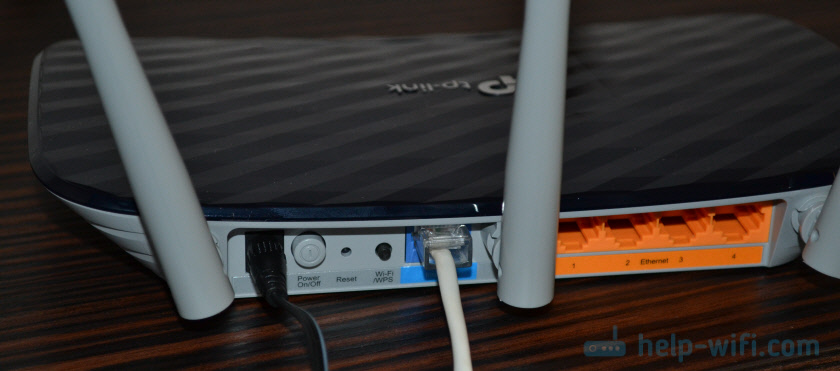
- 4127
- 160
- Wiara Kita
Połączenie i ustawienie routera Wi-Fi TP-Link Archer A2
ROUTER TP-LINK A2, o którym już szczegółowo rozmawiałem w mojej recenzji, możesz niezależnie połączyć go i skonfigurować w ciągu zaledwie kilku minut. Jednocześnie nie jest konieczne bycie specjalistą ani dobrze zrozumieć te urządzenia. Wszystko odbywa się w taki sposób, że każdy użytkownik może skonfigurować niezależnie. Uwzględniona w routerze jest małą, ale zrozumiałą i prostą instrukcją. Ale jeśli nadal masz trudności z konfiguracją lub coś nie działa, możesz skonfigurować Archer A2 zgodnie z moimi instrukcjami. Pokażę cały proces z i do. Oprócz standardowych ustawień rozważamy kolejną zmianę trybu pracy i konfigurację w punkcie dostępu lub trybie repiter.
Pomimo faktu, że TP-Link Archer A2 jest dość niedrogi i prosty router, ma obsługę aplikacji mobilnej TP-Link Tether. Korzystając z tej aplikacji, możesz skonfigurować router z urządzenia mobilnego. Jeśli nie masz komputera lub laptopa, zwróć na to uwagę. Oczywiście możesz skonfigurować router z telefonu i bez dodatku, za pośrednictwem przeglądarki, ale za pośrednictwem aplikacji jest znacznie wygodniejszy.
Najpierw musisz poprawnie podłączyć wszystko, a następnie skonfigurować. Pierwszy potrzebujesz do podłączenia zasilacza, włącz go do gniazdka i włącz przycisk zasilania na routerze. Następnie musisz podłączyć Internet (kabel od dostawcy lub z modemu) do portu WAN.
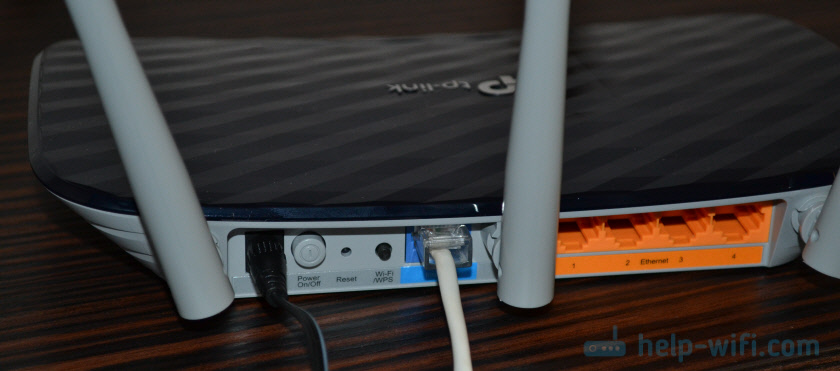
Jeśli masz komputer stacjonarny lub laptopa, podłączamy go do routera za pomocą kabla sieciowego, który jest wyposażony w router.

Możesz podłączyć się do routera nie za pomocą kabla, ale Wi-Fi (z tego samego telefonu lub tabletu). Natychmiast po włączeniu Archer A2 TP-Link rozpowszechnia sieć Wi-Fi (nawet dwa, ponieważ jest to dwa pasmo). Nazwy sieci Wi-Fi (SSID) i hasła Wi-Fi (PIN) są wskazane na naklejce od dołu routera.

Wskazany jest również adres wprowadzania ustawień i nazwy użytkownika/hasła. To są informacje fabryczne. Na naszym urządzeniu wybierz sieć Wi-Fi routera, wprowadź hasło i połącz.
Wejście do interfejsu internetowego i szybkiego TP-Link Archer A2
Po połączeniu z routerem możemy uzyskać dostęp do strony z ustawieniami (interfejs internetowy). Możesz to zrobić za pośrednictwem dowolnej przeglądarki. Otwórz przeglądarkę i w wierszu adresu (nie wyszukaj!) Idziemy do tplinkwifi.Net (więcej w artykule jak przejść do TPLinkwifi.netto i co zrobić, jeśli nie możesz wprowadzić ustawień). Możesz także użyć IP-Address 192, aby wprowadzić ustawienia.168.0.1.
Router natychmiast zaprosi nas do wyboru języka interfejsu internetowego.
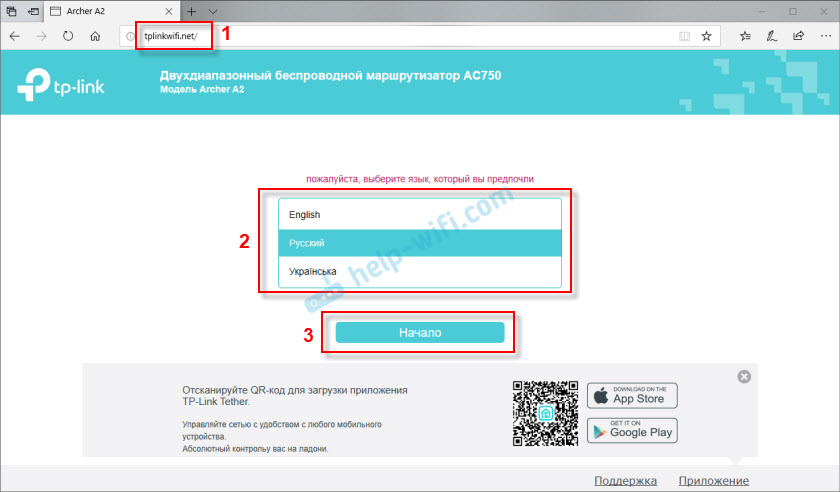
Następnie musisz się zalogować. Wprowadź nazwę użytkownika i zaloguj się. Fabryka (jeśli nie zostaną zmienione) administrator i administrator.
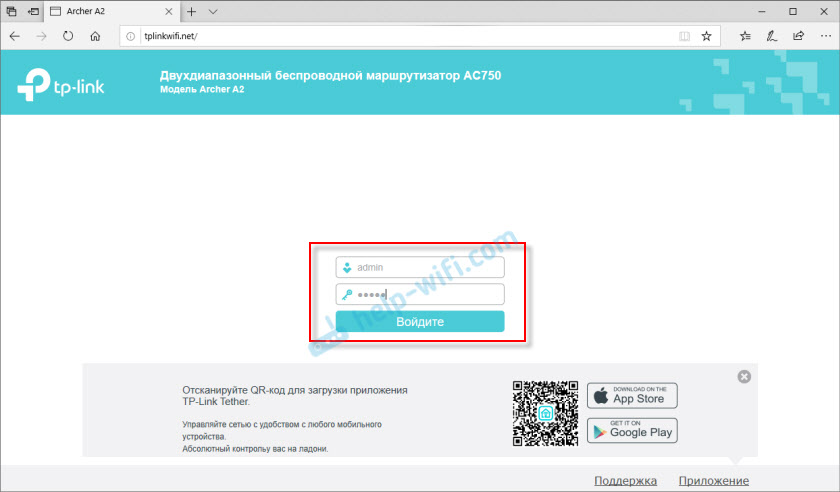
Otworzy się interfejs internetowy z różnymi sekcjami, w którym można zmienić parametry routera. Ale możemy skonfigurować wszystko za pomocą szybkiego Master. To jest bardzo wygodne. Kliknij przycisk „Dalej”.
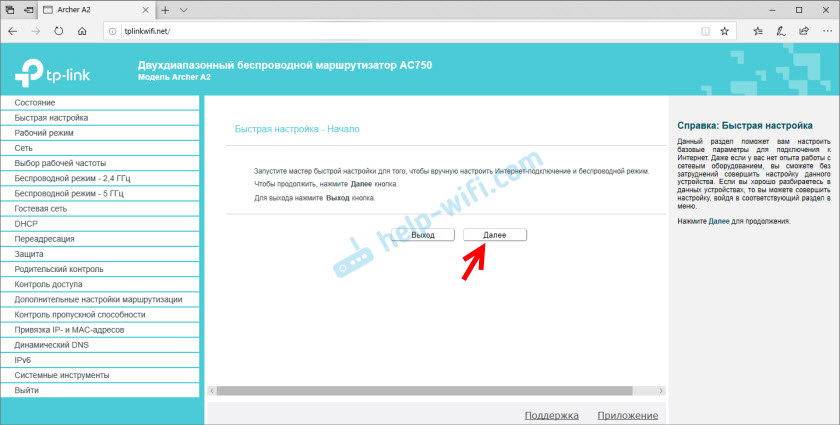
Wybierz tryb pracy. W takim przypadku mamy „router bezprzewodowy”.
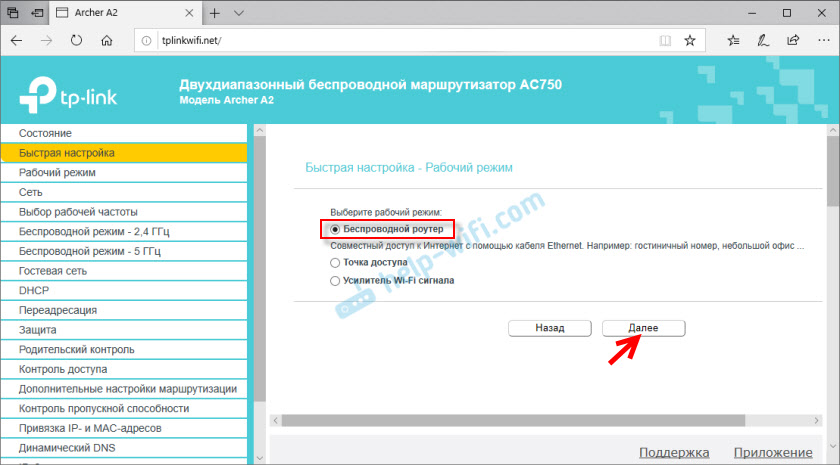
Router był wstępnie zainstalowany ustawienia dostawców internetowych. Musisz wybrać kraj, miasto, dostawca i rodzaj połączenia. Jeśli nie ma tam dostawcy, umieść pole wyboru „Nie znalazłem odpowiednich ustawień” i kliknij „Dalej”.
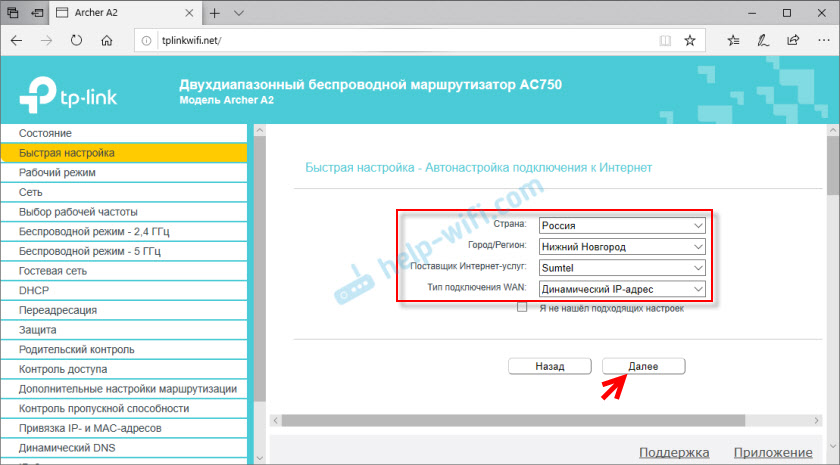
Jeśli nie wybrałeś dostawcy z pisku, będziesz musiał ręcznie określić rodzaj połączenia. Możesz wyjaśnić te informacje na rzecz obsługi dostawcy Internetu.
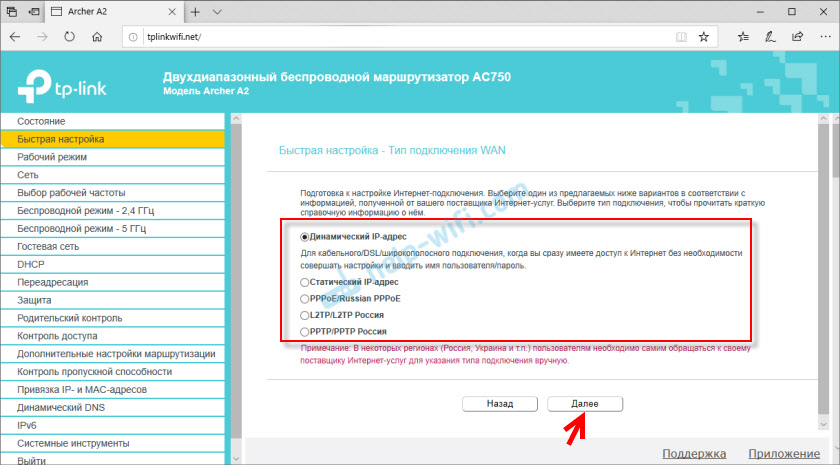
Jeśli masz rodzaj połączenia „dynamiczny adres IP”, router zapyta, czy sklonować adres MAC, czy nie. To zależy od twojego dostawcy Internetu, czy on tworzy adres MAC.
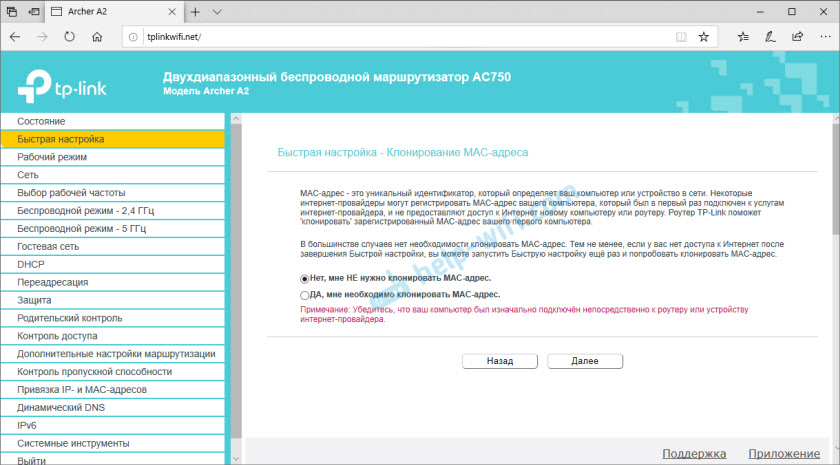
Jeśli rodzaj połączenia to statyczny adres IP, PPPoE, PPTP, L2TP, musisz przepisać parametry, które wydawało dostawcę Internetu. Na przykład w przypadku PPPoE jest to nazwa użytkownika i hasło. A dla PPTP i L2TP również adres serwera.
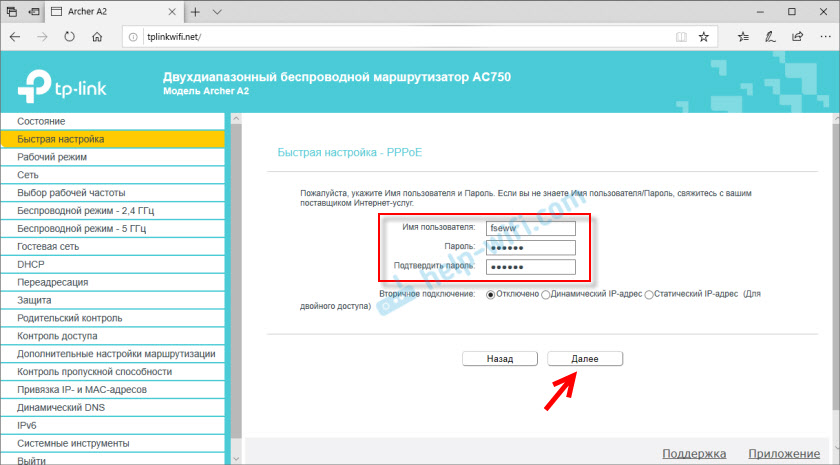
Następnie pojawiają się ustawienia IPTV. Jeśli dostawca zapewnia tę usługę i użyjesz jej, możesz natychmiast skonfigurować. Albo most (ustaw port LAN dla prefiksu IPTV), albo zarejestruj VLAN. Przeczytaj więcej w artykule Ustawienie IPTV na routerach TP-Link. Jeśli nie potrzebujesz ustawień IPTV, pozostaw „automatycznie” i kliknij „Dalej”.

Przechodzimy do ustawień Wi-Fi. Możesz wyłączyć sieć Wi-Fi na częstotliwości 2.4 GHz lub 5 GHz. Ale polecam pozostawić oba zakresy (nie usuwaj pola wyboru).
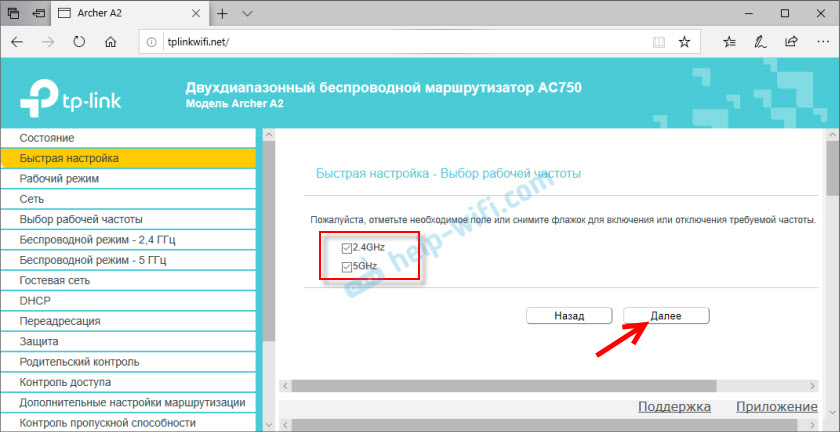
Zmień nazwę sieci Wi-Fi i hasło dla sieci w zakresie 2.4 GHz.
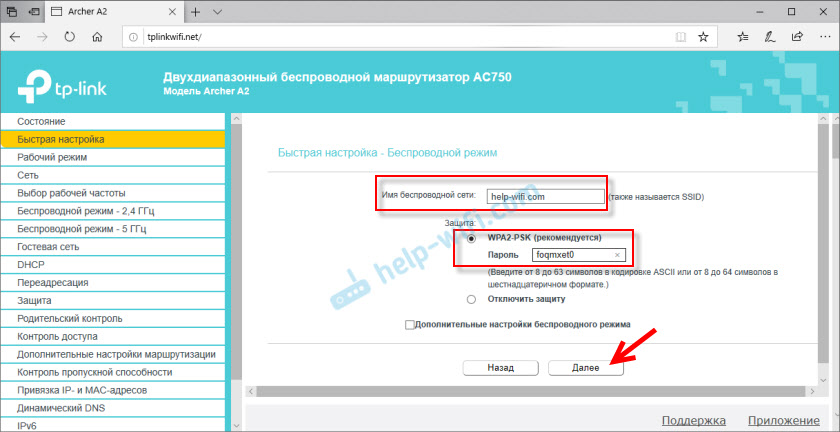
Robimy to samo dla sieci w zakresie 5 GHz.
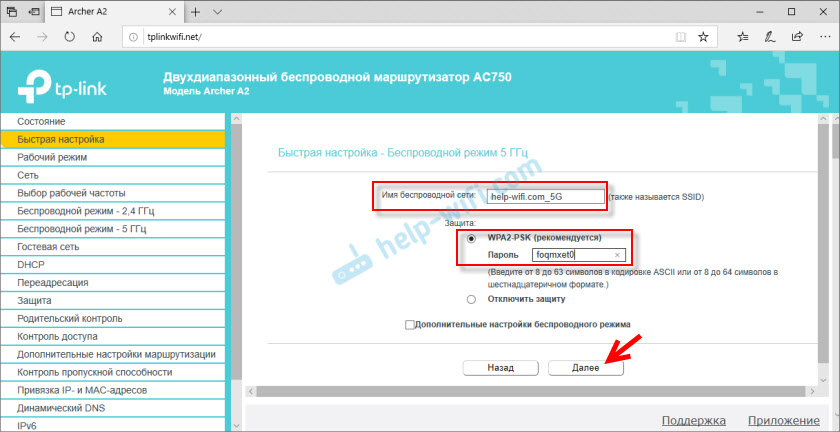
Sprawdź wszystkie parametry i kliknij przycisk „Zapisz”.
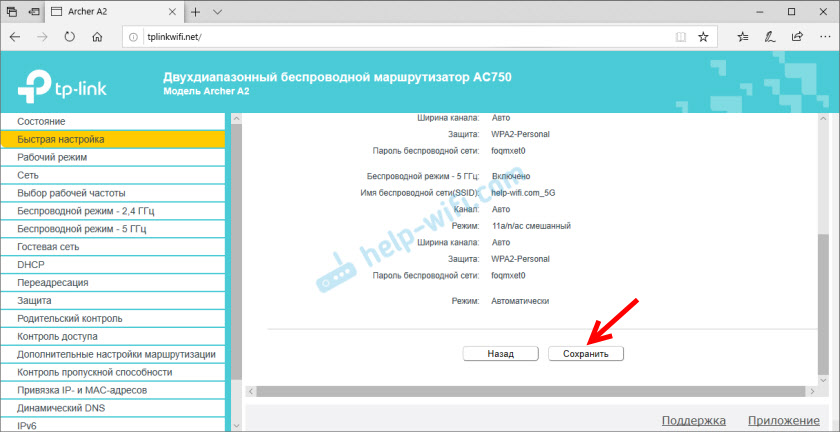
Czekamy na zapisanie ustawień. Ważny punkt: Jeśli byłeś podłączony do routera Wi-Fi, musisz ponownie się połączyć, ponieważ zmieniliśmy nazwę sieci i hasła. Po powtarzanym połączeniu możemy ponownie otworzyć ustawienia routera lub po prostu użyć połączenia internetowego na naszych urządzeniach. Ustawienie routera jest zakończone.
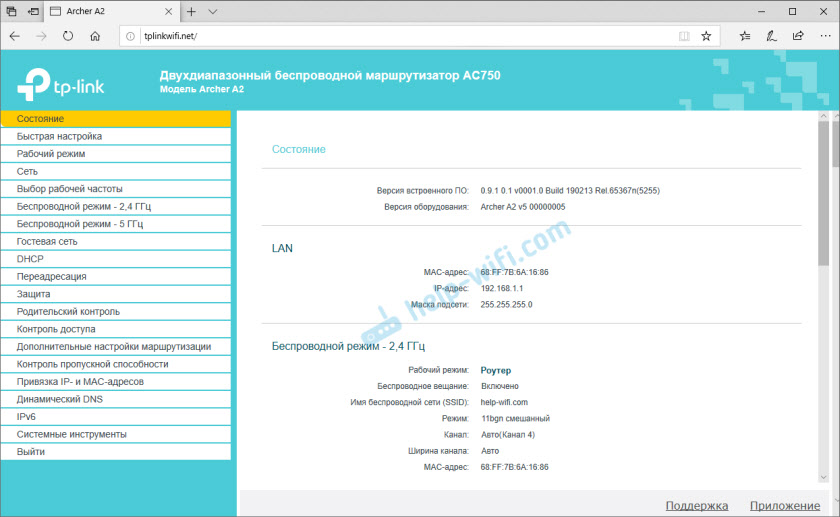
Jeśli nie byłeś w stanie skonfigurować routera, Internet nie działa przez router, zobacz te instrukcje:
- Podczas konfigurowania routera pisze „bez dostępu do Internetu” lub „ograniczonego” i nie ma związku z Internetem
- Dlaczego w routerze TP-Link wskaźnik internetowy (WAN) spala pomarańczowy
Lub opisz szczegółowo swój problem w komentarzach w ramach tego wpisu.
Dodatkowe ustawienia i zmiana trybu pracy routera
W razie potrzeby zawsze możesz zmienić różne ustawienia Archer A2 TP-Link. Nie jest konieczne uruchomienie w tym mistrza szybkich ustawień. Na przykład parametry połączenia internetowego można zmienić w sekcji „Sieć” - „WAN”.
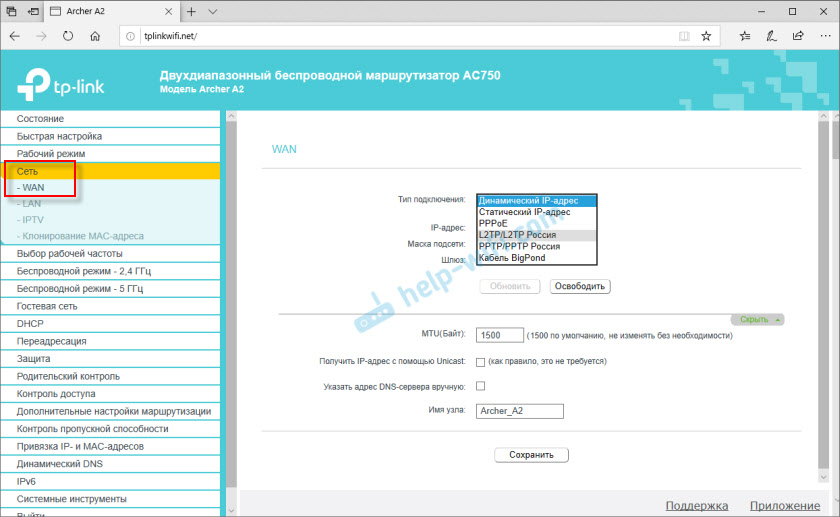
Ustawienia sieciowe WI -FI można zmienić w sekcjach „Tryb bezprzewodowy - 2.Odpowiednio 4 GHz ”i„ Tryb bezprzewodowy - 5 GHz ”.
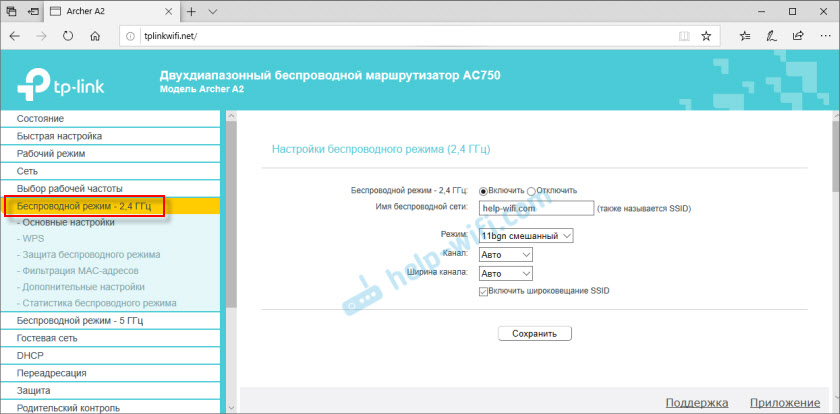
Możesz zmienić tryb pracy routera (skonfiguruj go jako wzmacniacz lub punkt dostępu) w sekcji „Tryb roboczy”.
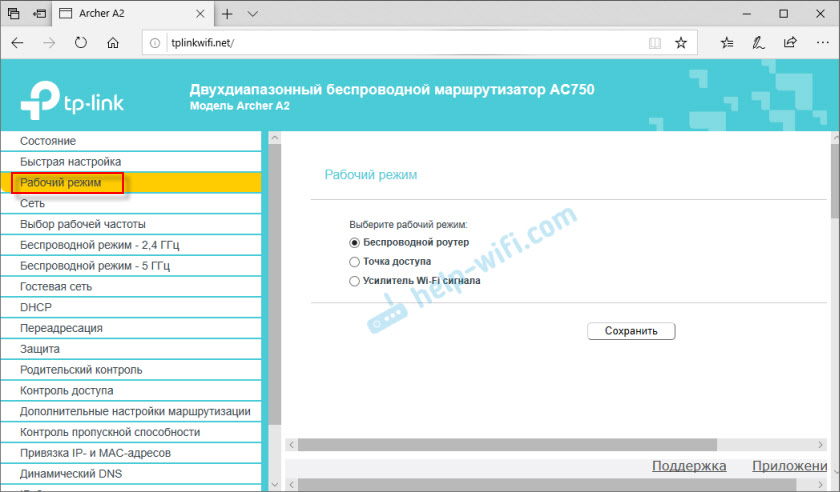
Napisałem już instrukcje dotyczące konfigurowania routera TP-Link w „Wzmacniacz Wi-Fi”. Jest łatwo odpowiedni dla Archer A2 TP-Link.
Resetowanie
Możesz zresetować parametry routera do resetowania przycisku fabrycznego. Włącz routerze i poczekaj kilka minut, podczas gdy budzi. Następnie, z pewnymi ostrymi, kliknij przycisk resetowania i przytrzymaj przez około 10 sekund. Kiedy wszystkie wskaźniki wychodzą - przycisk można zwolnić.
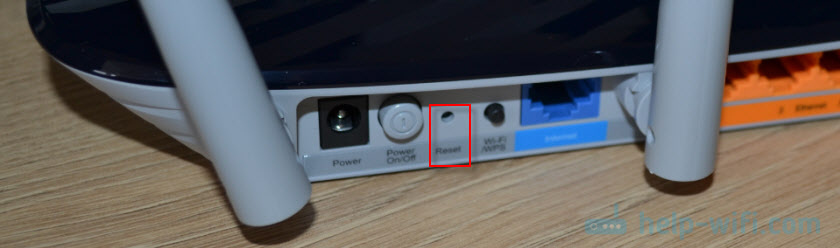
Poczekaj na załadowanie routera. Po czym możesz ponownie przejść do ustawień za pomocą parametrów fabrycznych.
- « Dlaczego po podłączeniu laptopa z Beeline Smart Box prędkość spada do zera?
- Przejrzyj TP -Link Archer A2 - Charakterystyka techniczna, funkcjonalność, wygląd »

